マクロをボタンに登録する
Excelのメニューの下に並んでいるツールバーのボタン。これらのボタンは、メニューをたどる、といった手順が必要な機能を、簡単に実行できる便利なボタンです。
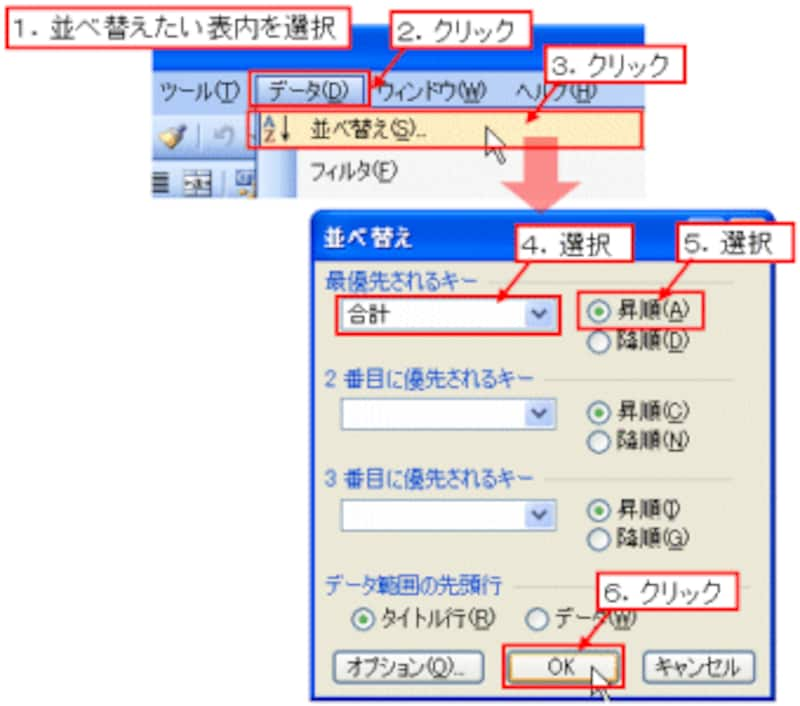 |
| いくつかメニューをたどって実行するのは手間がかかる。ここでは、並べ替えの操作を6手順で実行している |
 |
| ボタンを使えば簡単に実行できる。ここでは、同じ並べ替えの操作を2手順で実行している |
このようなボタンをマクロ実行用に追加することができます。そして、追加したボタンにマクロを登録して、ボタンをクリックしたときにマクロが実行できるように設定できます。
 |
これなら、マクロを実行するためにメニューをたどることなく「ワンクリック」でマクロを実行できるようになります。このように、マクロの実行方法を工夫することで、さらに便利にExcelを活用できるのです!
>それでは、実際にボタンを追加してみましょう!







